فهرست مطالب:
- مرحله 1: پایگاه Desarrollo De La Estructura
- مرحله 2: Realizar Perforaciones Donde Estarán Ubicados Los Sensores
- مرحله 3: Realizar Conexiones Electricas
- مرحله 4: نصب نرم افزار Del Arduino
- مرحله 5: Primeras Configuraciones En El Software De Arduino
- مرحله 6: اعلام متغیرها در Usar Dentro Del Codigo
- مرحله 7: Incializacion De Los Sensores ، Leds Y Puertos Seriales
- مرحله 8: Llamado Al Metodo En El Void Loop Y Creación Del Método De Identificación
- مرحله 9: Creación De La Primer Actividad
- مرحله 10: Creación De Método Para Enviar Peticiones a Través De Un Servidor Web
- مرحله 11: Conexion a Una Red Wifi
- مرحله 12: جعبه Imbucare Terminado

تصویری: جعبه Imbucare 2: 12 مرحله
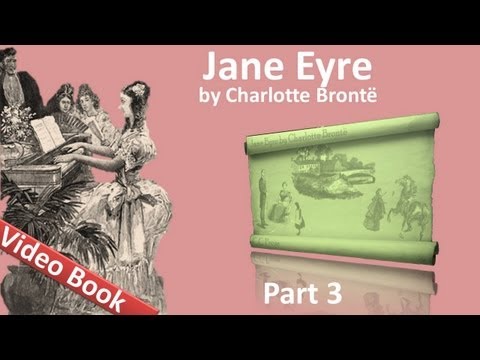
2024 نویسنده: John Day | [email protected]. آخرین اصلاح شده: 2024-01-30 08:52

Realizar un juguete para niños con edades entre 3 y 4 años، que allowa ayudar en el desarrollo de las habilidades cognitivas y motoras، enfocándonos principalmente en el reconocimiento y la relación de figuras geométricas retemalis utoalo utoalo entrealiso entrecere.
مرحله 1: پایگاه Desarrollo De La Estructura

para empezar crearemos una caja de madera sin tapa، para esto tomaremos la tabla de madera y recortaremos 5 caras، las cuales dos caras tendrán una longitud de 30 cm*10 cm y otras dos de una longitud de 15 cm*10 cm y la base با ابعاد 30cm x 15cm. (توصیه می شود hacer hendiduras en los bordes de las cajas para que un unirse sea más sencillo). una vez listas las tapas las uniremos dejando la parte superior abierta، luego nos enfocaremos en crear las tapas estas tapas serán de una dimensión در 15cm x 15cm y a cada una de las tapas les recortaremos una de las siguientes formas. un círculo de 2.5 cm de radio، un cuadrado de 4 cm de largo ancho y alto، un triángulo de lados iguales de 2 cm، (se pueden crear cualquier forma que se decida simplemente asegúrese que la entrada de la tapa sea del mismo tamaño que la de la figura) ، una vez se tenga las tapas estén listas se insertarán en cada una de ellas 8 imanes en los bordes de la cara inferior de la tapa. a la base le agregaremos en los bordes superiores imanes، debe ser cuidadoso con las polaridades de los imanes.
مرحله 2: Realizar Perforaciones Donde Estarán Ubicados Los Sensores


Con una dremel realizar las perforaciones donde estarán ubicados los sensores، si no posee esta herramienta podría usar un bisturí y con mucho cuidado empezar a perforar la madera، además debe perforar dos orificios en la cara lateral de la cava para poder، la cala paraders de realizado esto partiremos a introducir los sensores y los Leds con mucho cuidado، con la ayuda de un poco de silicona caliente
مرحله 3: Realizar Conexiones Electricas

Después de introducir todos los sensores y leds partiremos a realizar las conexiones eléctricas de estos junto con el arduino Uno utilisando cables jumper، como se evidencia en el esquema، asegúrate de dejar los cables organisados de la mejor marasoros.
مرحله 4: نصب نرم افزار Del Arduino
Después de realizar las conexiones pertinentes، partiremos a desarrollar el código que nos lejirá integrar las funcionalidades de estos sensores، para lo cual usaremos la aplicación de Arduino que se puede descargar de forma gratuita desde el siguiente // // https://www.https:// cc/en/main/software”، después de terminado la descarga و instalals de la aplicación، conectaremos el arduino al PC por medio de su cable USB، el PC automoticeme reconocerá nuestro arduino y ya podríamos empezar a codificar.
مرحله 5: Primeras Configuraciones En El Software De Arduino


Al iniciar la aplicación debemos identificar qué arduino y en qué puerto está conectado، para hacer esto debemos dirigirnos al apartado Herramientas، placa y seleccionamos el arduino que tengamos، después en el mismo apartado seosooeoemo puertoemo puertoemo puertoemo nuestro arduino.
مرحله 6: اعلام متغیرها در Usar Dentro Del Codigo

مرحله 7: Incializacion De Los Sensores ، Leds Y Puertos Seriales

مرحله 8: Llamado Al Metodo En El Void Loop Y Creación Del Método De Identificación

Después debemos integrar en el void loop el llamado al metodo que va a allowir la identificación del niño، kulminada esta acción debemos realizar el método de identificación (recuerda llamarlo de la misma manera que en el void loop) como seo ene moid loop)
Si se quiere agregar a otro usuario solo se debe repetir el ciclo de comparación del número Id de la tarjeta NFC (Está ubicado al lado del comentario “lectura id niño”)، de la misma manera se puede realizar la activación de cada actividad، con la única diferencia es que se debe llamar al método de larespondiente actividad.
مرحله 9: Creación De La Primer Actividad

Para desarrollar la actividad inicial، donde se debe detear el paso de una figura a través del sensor y generar una retro-alimentación al usuario por medio de una luz de color verde، como se muestra en la imagen
مرحله 10: Creación De Método Para Enviar Peticiones a Través De Un Servidor Web


Si nos hemos fijado bien en el código، podemos ver que existe un método llamado enviarpeticion1 () y enviarpeticion4 (). می توان از اطلاعاتی که در ارتباط با ارتباطات اینترنتی ایجاد شده است ، استفاده کرد و به عنوان یک منبع خدمات عمومی استفاده کرد ، بنابراین می تواند به عنوان یک درخواست برای پیاده سازی و پیاده سازی 4 () مطرح شود.
Podemos ver que en la segunda linea de codigo hay un enlace، ese enlace es la dirección donde estará ubicado el servidor web y se abrió en el puerto 80، esto nos allowirá generar la comunicaciónn entre el servidor y el arduino. en la variable local llamada datosN se va a ubicar la información que será enviada a través de un json.
مرحله 11: Conexion a Una Red Wifi


Ahora nada de lo hecho anteriormente funcionaria si no logramos conectarnos a una red WIFI para lo cual en primer medida debemos reiniciar el módulo ESP8266 y conectarlo، esto lo haremos utilizando dos métodos llamados reset () y connectWiFi (.)
به منظور اتصال (WiWFi) () می توانید دستورالعمل هایی را برای ایجاد رنگ قرمز در wifi قرمز استفاده کنید ، به طور کلی ("AT+CWJAP = \" nombre de la red / "، \" contraseña / ""). Al final se adjuntara el archivo قابل ویرایش con el código para esta actividad.
مرحله 12: جعبه Imbucare Terminado

una vez implementado el código ya podemos prepararnos a jugar، encendemos el dispositivo، pasamos la tarjeta de identificación، decidimos cual actividad vamos a realizar y dejamos que el pequeño empiece a realizar la actividad
توصیه شده:
جعبه جوک برای افراد بسیار جوان آکا راسپی-موسیقی-جعبه: 5 مرحله

جعبه جوک برای افراد بسیار جوان … آکا راسپی-موسیقی-جعبه: با الهام از دستورالعمل & quot؛ Raspberry-Pi-based-RFID-Music-Robot & quot؛ با توصیف یک دستگاه پخش موسیقی ROALDH برای کودک 3 ساله اش ، تصمیم گرفتم برای بچه های کوچکترم جعبه جوک بسازم. در اصل یک جعبه با 16 دکمه و Raspi 2 i
جعبه بیسکویت جعبه بازی: 3 مرحله

جعبه بیسکویت Arcade Stick: در طول تعطیلات تعداد زیادی جعبه بیسکویت خالی دارید؟ با این پروژه سریع و سرگرم کننده از یکی استفاده کنید. آنچه شما نیاز دارید: یک جعبه بیسکویت خالی - یا هر جعبه با اندازه مناسب یک برش سوراخ به نوعی - من از یک اره سوراخ 19 میلی متری استفاده کردم 4 بند زیپ Clear sti
جعبه باربی: یک جعبه استتار/ جعبه مخصوص پخش کننده Mp3 شما: 4 مرحله (همراه با تصاویر)

جعبه باربی: یک جعبه استتار/ جعبه مخصوص پخش کننده Mp3 شما: این یک کیف محافظ محافظ برای پخش کننده mp3 شما است که جک هدفون را به یک چهارم اینچ نیز تبدیل می کند ، می تواند به عنوان یک جعبه تقویت کننده در تلنگر سوئیچ عمل کند و پخش کننده mp3 شما را به عنوان دستگاه پخش نوار اوایل دهه نود یا سرقت کم مشابه تبدیل می کند
جعبه باتری جعبه سیگار برای رادیوهای لوله بسازید: 4 مرحله

جعبه باتری جعبه سیگار برای رادیوهای لوله بسازید: اگر شما هم مثل من در حال ساختن و بازی با رادیوهای لوله هستید ، احتمالاً مشکلی مشابه من با تغذیه آنها دارید. اکثر مدارهای قدیمی برای کار با باتری های ولتاژ بالا b طراحی شده اند که دیگر در دسترس نیستند. بنابراین
جعبه بلندگو Cedar (Cigar؟) جعبه: 8 مرحله (همراه با تصاویر)

جعبه بلندگو Cedar (سیگار؟)
